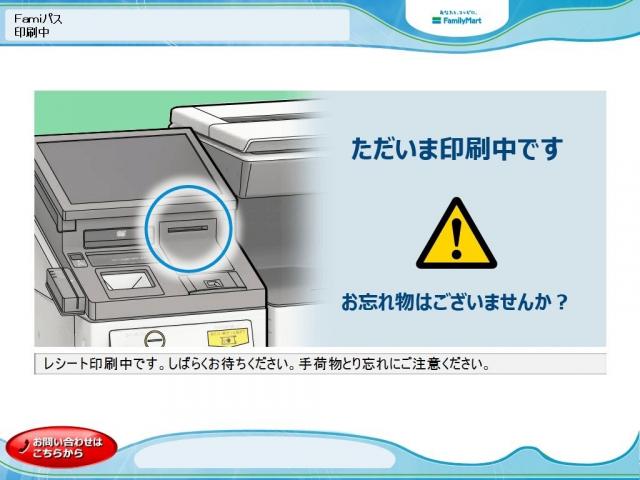よくあるお問合せFAQ
よくあるお問合せ内を検索する
※複数のキーワードを入力する場合は、間にスペース(空白)を入れてください
公演チケットのお引取りについて
MY Bunkamuraについて(オンラインチケット、メールマガジン)
<ファミリーマート>【引換番号】での発券方法
「コンビニ引取り」にてご購入いただいたチケットを【引換番号】でお引取りいただく場合は、ファミリーマート店内設置の「マルチコピー機」よりお手続きください。
ファミリーマート引取りの【引換番号】の確認方法はこちら
---------------------------
《お知らせ》(2022/7月末時点)
【引換番号での発券】利用時にご操作いただく「Famiポート」端末は、機能を「マルチコピー機」へ移行いたしました。※引換番号ご入力画面および、ご操作方法は同じです。
マルチコピー機のご案内はこちら (※外部サイトにリンクします)
---------------------------
《 マルチコピー機のご操作方法 》
①コピー機のタッチ式操作画面トップメニューから「チケット」をお選びください。
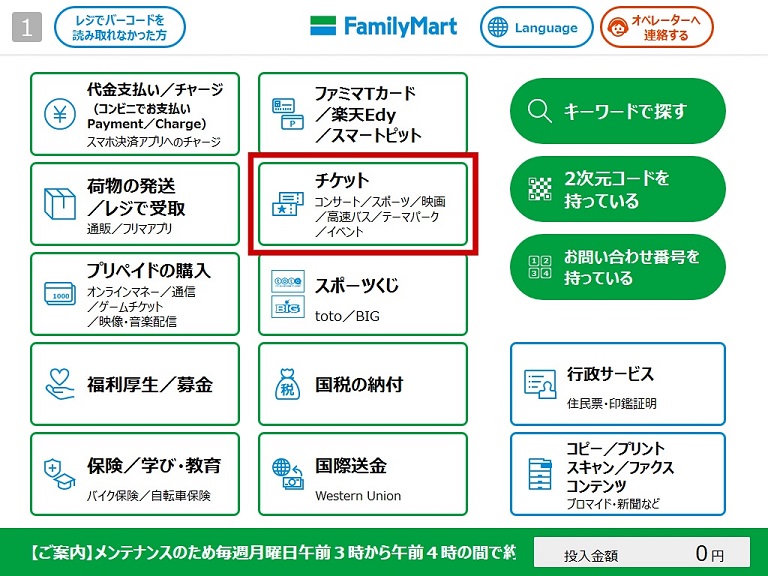
②画面のメニューから「予約済みチケットの支払い・発券をする」をお選びください。
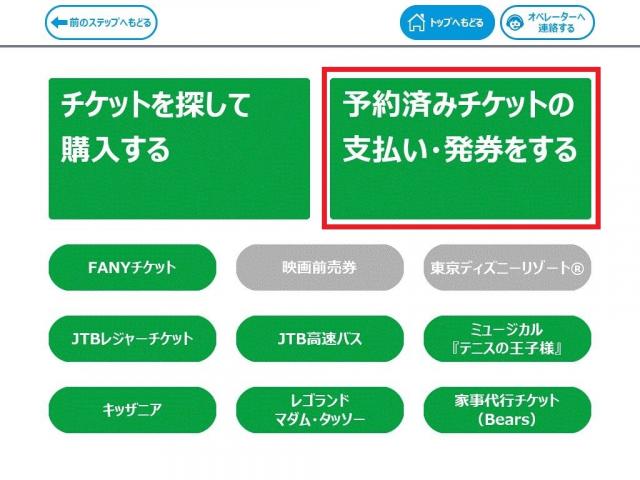
③【引換番号】で発券の場合は、「次へ」を押してください。
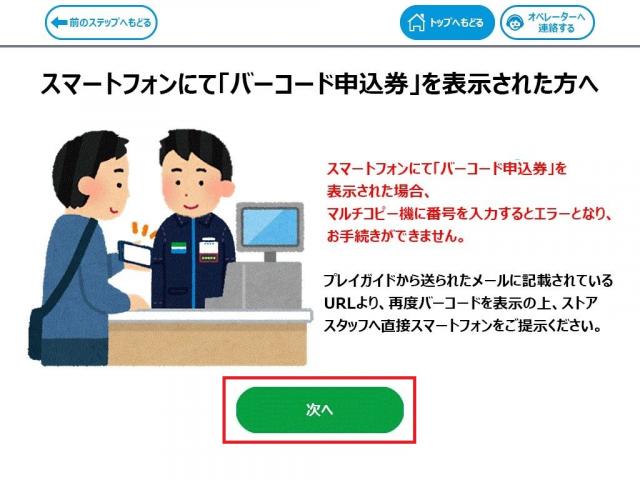
※マイページから表示できる「電子バーコード」をご利用いただくと、店頭レジにて発券できます。すでに「電子バーコード」をマイページで表示し操作中の場合は、有効期限が過ぎるまで【引換番号】では発券いただけません。マルチコピー機での操作を終了し、レジにて画面のバーコードをご提示ください。
④番号入力前の確認画面になります。Famiパスでの発券です。「番号入力」を押してください。
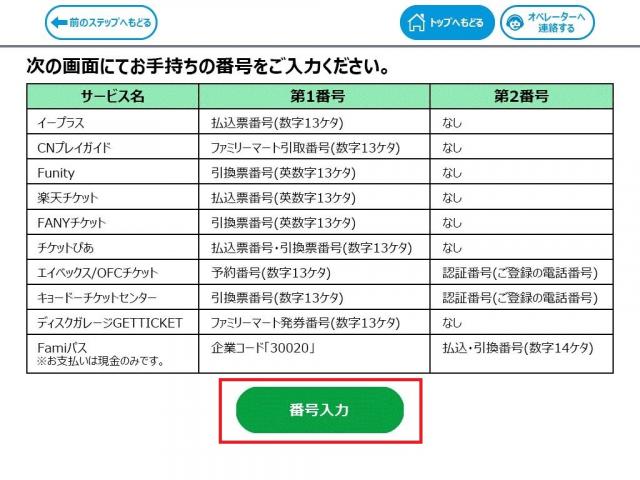
<番号入力操作上のご注意>
【引換番号(19ケタ)】は「第1番号(30020の5ケタ)」と「第2番号(任意の14ケタ)」それぞれを≪二段階入力≫にてご操作いただきます。
⑤『第1番号入力画面』になります。お持ちの引換番号(19ケタ)の最初の5ケタ「30020」のみをご入力のうえ、OKボタンを押してください。
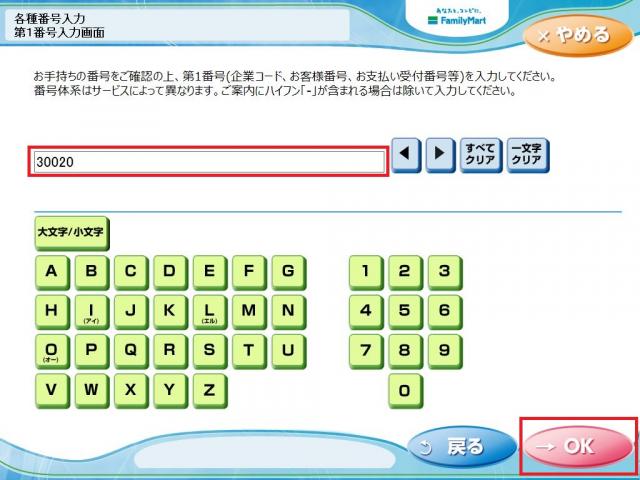
⑥『第2番号入力画面』にて、引換番号(19ケタ)の残りの「8」から始まる14ケタをご入力のうえ、OKボタンを押してください。
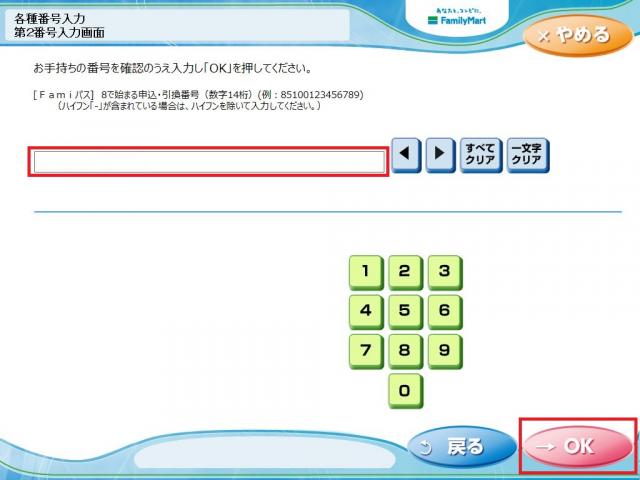
⑦決済に関する注意事項の画面になりますが、すでに決済済みでございます。「同意して進む」を押してください。レシートには0円で印刷されます。
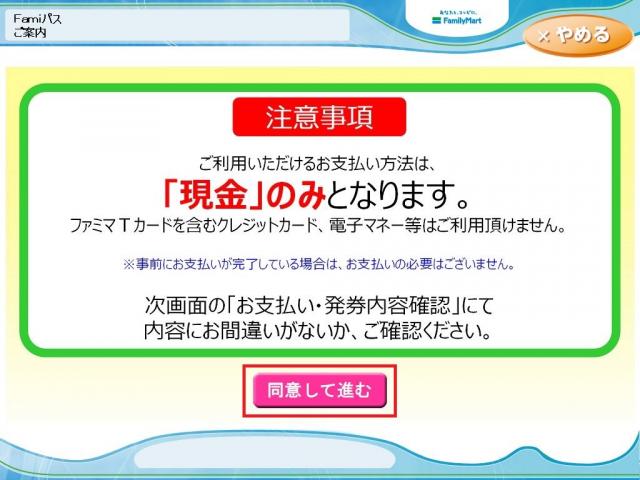
⑧『お支払い・発券内容確認』画面にて内容を確認のうえ、確認ボタンを押してください。
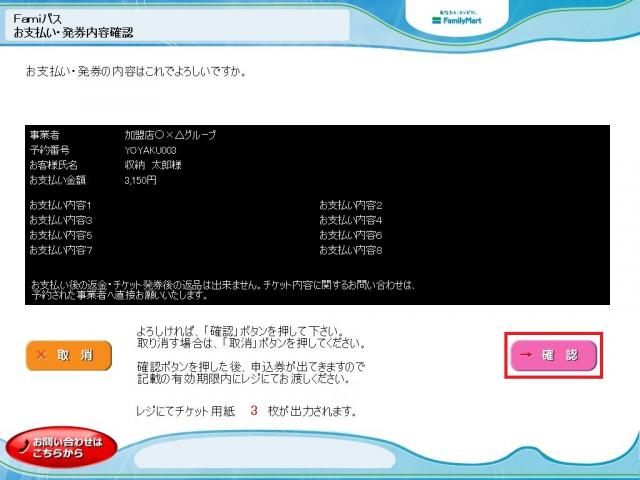
⑨レシート(申込券)が印刷されます。申込券に記載の有効期限内にレジにお持ちください。チケットを発券しお渡しいたします。